Windows 包裝
你可以瞭解更多關於簽署和包裝在MSDN上的應用 Windows 商店應用程式.
為了能夠正確打包和簽名 Windows 應用程式有是所需的幾件事:
- 簽章憑證
- 身份細節匹配提供的簽章憑證
在 Windows 專案標識的詳細資訊保存在名為 package.appxmanifest 的檔。此檔是自動填滿每次科爾多瓦應用程式的構建。身份保留 3 重要欄位。
- Name
- Publisher
- Version
可以從config.xml設置NAme和Version。Publisher可以作為生成的參數提供,或可以在build.json檔上設置。
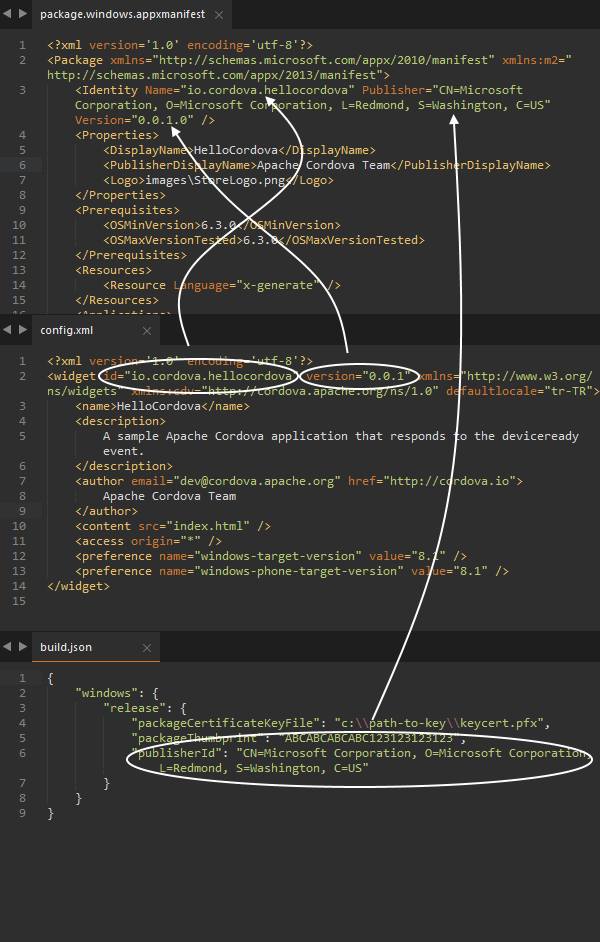
從任一 CLI 或通過 build.json 檔,可以提供簽名的證書。證書相關 CLI 的標誌是:
--packageCertificateKeyFile: 一旦創建了簽章憑證包,可以使用此參數,將該證書與應用程式相關聯。此標誌將檔路徑作為參數。 如。> cordova build -- --packageCertificateKeyFile="platforms\windows\CordovaApp_TemporaryKey.pfx"--packageThumbprint: 包指紋用於驗證封裝證書金鑰檔的真實性。 創建證書金鑰檔時,將向最終使用者提供此值。 如。> cordova build -- --packageCertificateKeyFile="platforms\windows\CordovaApp_TemporaryKey.pfx" --packageThumbprint="ABCABCABCABC123123123123"
或者,這些值可以使用指定組建組態檔 (build.json) 使用 CLI (-buildConfig)。一個示例組建組態檔:
{
"windows": {
"debug": {
"packageCertificateKeyFile": "platforms\\windows\\CordovaApp_TemporaryKey.pfx"
},
"release": {
"packageCertificateKeyFile": "c:\\path-to-key\\keycert.pfx",
"packageThumbprint": "ABCABCABCABC123123123123",
"publisherId": "CN=FakeCorp.com, L=Redmond, S=Washington, C=US"
}
}
}
此外,它還支援以混合和匹配的命令列參數和 build.json 檔中的參數。從命令列參數的值將會得到優先。
如何創建證書金鑰和標誌科爾多瓦 windows 應用程式
需要分發和安裝 Windows 應用商店應用程式簽名的。 當你部署套裝程式版本,這一過程將由 Visual Studio 通常進行處理。 我們要做 tmhis 沒有 Visual Studio 創建我們自己的證書。
用於創建證書,我們需要使用makecert.exe公用程式 此工具附帶 Windows SDK,可以發現下%ProgramFiles(x86) %\Windows Kits\8.1\bin\x64或%ProgramFiles(x86) %\Windows Kits\8.1\bin\x86.
我們需要做的第一件事是創建為簽署我們的應用程式的根鍵。
makecert.exe -n "CN=FakeCorp.com" -r -eku "1.3.6.1.5.5.7.3.3,1.3.6.1.4.1.311.10.3.13" -e "01/01/2020" -h 0 -sv FakeCorp.com.pvk FakeCorp.com.cer
要理解什麼金鑰做,這裡是參數做了簡要說明:
- -n"CN=FakeCorp.com": 這是X.509證書主題名稱。在這個例子中它是C處理逐漸顯露出來Name=FakeCorp.com。
- -r: 創建自簽章憑證.
- -eku #EKU_VAL #: 逗號分隔的增強型金鑰用法 Oid。
- 1.3.6.1.5.5.7.3.3 表示該證書是有效的代碼簽名。始終指定此值以限制證書的用途。
- 1.3.6.1.4.1.311.10.3.13 指示證書尊重一生簽署。 通常情況下,如果簽名是時間戳記,只要證書是在點有效時間戳記的時候,該簽名仍然有效即使在證書過期。 這 EKU 部隊要過期而不管簽名是否加蓋時間戳記的簽名。
- -e"2020/1/1": 設置證書的過期日期。
- -h 0: 將此證書下面的樹的最大高度設置為 0,以防止證書被用於作為憑證授權單位 (CA) 可以頒發其他證書。
- -sv FakeCorp.com.pvk: 輸出 PVK 檔。Windows 使用 PVK 檔來存儲用於代碼簽名的私密金鑰。
- FakeCorp.com.cer: 輸出證書檔。CER 檔用於存儲 X.509 憑證。
在第一次運行金鑰之後, 在螢幕上就會彈出輸入私人密碼:
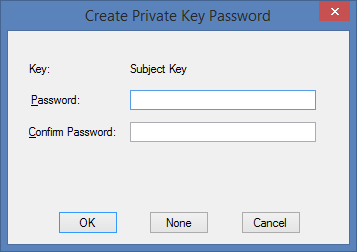
一旦創建了 pvk 和 cer 檔,我們需要從這些證書創建一個 pfx 檔。 Pfx (個人交換格式) 檔包含各種加密資訊,如證書、 根憑證授權單位,憑證連結和私密金鑰。 進行包裝證書,我們將使用一種工具叫pvk2pfx。 此工具附帶 Windows SDK,可以發現下 %ProgramFiles(x86)%\Windows Kits\8.1\bin\x64 或%ProgramFiles(x86)%\Windows Kits\8.1\bin\x86.
pvk2pfx -pvk FakeCorp.com.pvk -pi pvkPassword -spc FakeCorp.com.cer -pfx FakeCorp.com.pfx -po pfxPassword
地點:
- pvk: 輸入 pvk 檔案名稱
- pi: pvk 密碼
- spc: 輸入證書檔案名
- pfx: 輸出 pfx 檔案名稱
- 大埔: pfx 密碼;pvk 密碼如果不提供相同
如果我們提供此 pfx 檔到 build.json 檔中,我們將會有以下錯誤:"金鑰檔可能受密碼保護。 要更正此問題,請嘗試手動導入證書到當前使用者的個人憑證存儲區。"。 為了將其導入我們必須使用certutil從 admin 提示符:
certutil -user -p PASSWORD -importPFX FakeCorp.com.pfx
地點:
- user: 指定"當前使用者"個人存儲區
- p: pfx 檔密碼
- importPfx: pfx 檔的名稱
一旦安裝完畢下, 一步是將 packageThumbprint 和 packageCertificateKeyFile 添加到 build.json。 為了找到 packageThumbprint,搜索的公開我們已經與證書關聯:
powershell -Command " & {dir -path cert:\LocalMachine\My | where { $_.Subject -like \"*FakeCorp.com*\" }}"
一旦這些最後的值提供。科爾多瓦應該成功打包和簽名應用程式。